Siempre nos gusta personalizar prácticamente todo, es algo normal. Por eso mismo cambiar el fondo del chat en Telegram no es para nada extraño y la aplicación nos permite hacerlo sin ninguna clase de problema. Justamente un poco más abajo vamos a ver paso a paso todo lo que debes saber para lograrlo.
Conseguir personalizar el fondo del chat en Telegram es un proceso sumamente sencillo. Podremos añadir cualquier clase de imagen que deseemos, ya sea que la descarguemos de internet o agreguemos una fotografía de la galería de nuestro dispositivo.
Cambiar el fondo de las conversaciones en el teléfono
Telegram nos permite añadir efectos, agregar un fondo de pantalla, aplicar un patrón, ajustar la intensidad de los colores, etc. En pocas palabras podemos hacer prácticamente lo que queramos en el fondo de los chats, ya que es una función gratuita de Telegram y te vamos a enseñar cómo un poco más abajo.
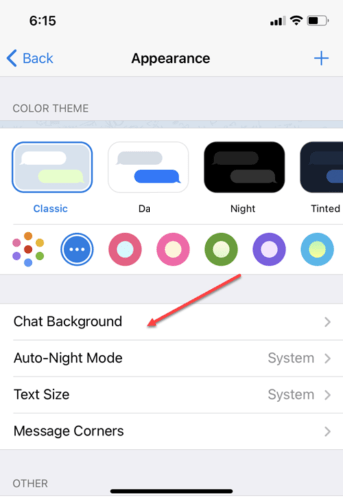
Apenas ingresamos a Telegram vamos a tener que ingresar al apartado de “Configuración” algo que podemos hacer desde la esquina inferior derecha de la pantalla.
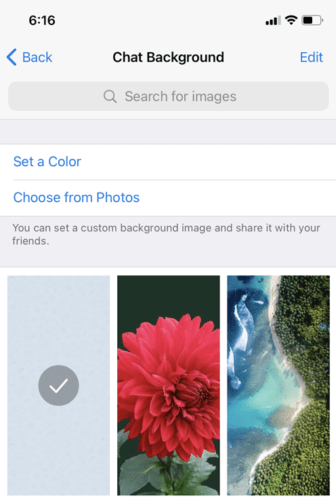
Vamos a desplazarnos hacia abajo hasta que encontremos el apartado “Apariencia” y tendremos que elegir “Fondo de chat”. Aquí vamos a poder elegir un fondo predeterminado que nos ofrece la aplicación o podemos elegir alguna imagen de la galería del dispositivo.
Cambiar el fondo de los chats de Telegram en Windows
Iniciamos la aplicación para PC de Telegram y vamos a tener que ir a la esquina inferior izquierda de la pantalla para presionar en las tres barras horizontales. Se abre un pequeño menú en donde vamos a elegir “Configuración”.
Tendremos que buscar la opción que dice “Configuración de chat”. Vamos a ir a una nueva pantalla en donde tendremos que seleccionar “Fondo del chat” y vamos a encontrar dos opciones:
- Elegir archivo: vamos a poder seleccionar cualquier clase de archivo que se encuentre en la galería de nuestro dispositivo.
- Elegir de la galería: podremos elegir entre las diferentes opciones que nos propone Telegram.
Una vez que seleccionamos un fondo, este se aplicara de forma automática, no debemos hacer más nada y de esta manera tan sencilla ya sabemos cómo cambiar el fondo del chat en Telegram.

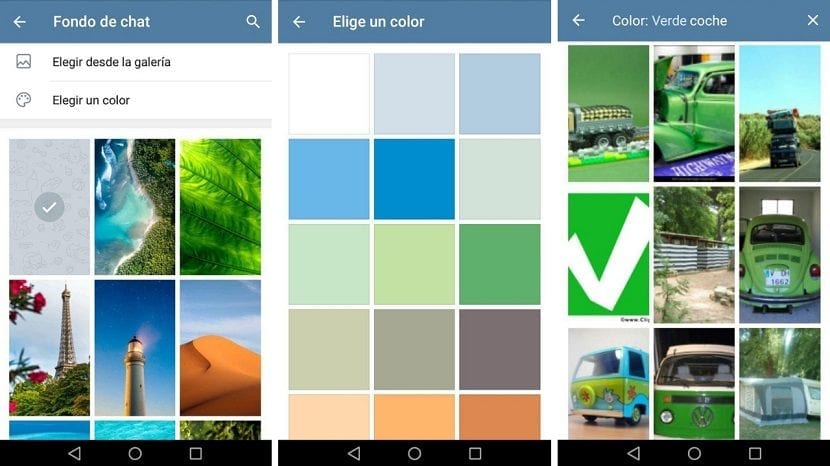
¿Tienes alguna pregunta o problema relacionado con el tema del artículo? Queremos ayudarte.
Deja un comentario con tu problema o pregunta. Leemos y respondemos todos los comentarios, aunque a veces podamos tardar un poco debido al volumen que recibimos. Además, si tu consulta inspira la escritura de un artículo, te notificaremos por email cuando lo publiquemos.
*Moderamos los comentarios para evitar spam.
¡Gracias por enriquecer nuestra comunidad con tu participación!